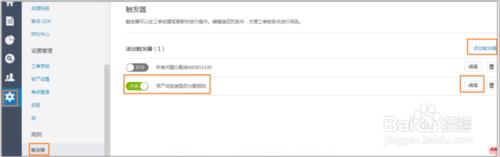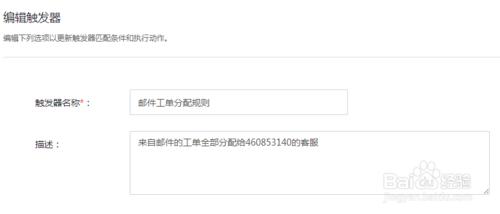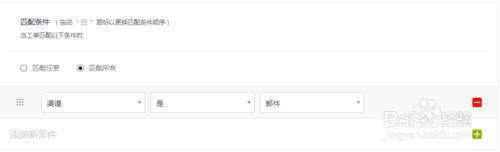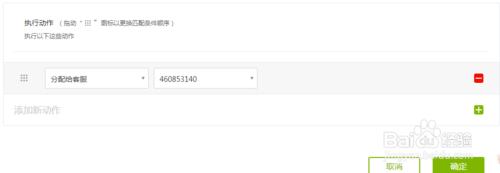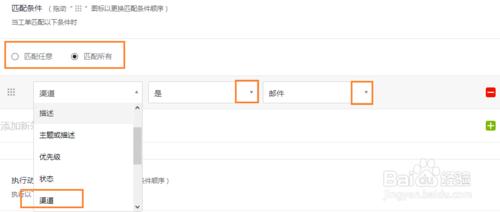您可以跟自己企業的情況和需求,利用Udesk的個性化功能模塊進行自定義規則,比如
宏、觸發器、自定義工單字段。
觸發器可以在工單創建或更新時進行操作。編輯工單滿足的條件,方便工單按條件進行篩選。
方法/步驟
登錄您的Udesk控制平臺,點擊“管理中心”的小齒輪圖標,在規則裡面選擇“觸發器”,進入觸發器頁面如下圖1。
添加觸發器
點擊圖1“添加觸發器”按鈕,進入編輯觸發器頁面,會看到如圖所示頁面。依次是圖2、圖3和圖4。
設置觸發器
Ø 設置觸發器的名稱及規則
如圖2,我們要設置觸發器的名稱以及填寫觸發器規則的描述。
如圖2,我們把觸發器命名為“郵件工單分配規則”,此處觸發器名稱為必填項。描述可填可不填,這裡我們填寫的是“來自郵件的工單全部分配給460853140的客服”。
Ø 設置觸發器的匹配條件
匹配條件的設置,Udesk平臺這裡有下拉菜單選項,您可以點擊下拉菜單,選擇您想設置的條件選項即可。
我們這裡要設置觸發器規則是“渠道是郵件的工單全部分配給某個客服”,那麼工單的條件就是“渠道是郵件的工單”那我們點擊下拉菜單項,分別進行選擇設置。最後設置好後是“渠道是郵件”如圖5。
設置觸發器動作
工單條件設置好了,最後就是要設置執行動作啦,我們要把“渠道是郵件的工單分配給客服460853140,那麼我們要設置的動作是”分配給客服460853140“。依舊點擊選項框的下拉菜單按鈕,在下拉菜單裡面選擇,分配給客服和460853140的客服。點擊”確定“按鈕 就設置成功啦。
注意事項
您也可以添加設置多個條件,點擊後面的“+”號即可添加成功。比如您還可以對來自郵件渠道的工單再設置條件,工單描述必須是用戶需求等等。這裡都可以根據您的需求進行自定義設計哦!
您還可以,對設置的多個條件進行範圍設置,有“匹配所有”和“匹配任意”兩種選項
“匹配所有”就是如下條件都要滿足:如圖6此工單滿足必須條件是:渠道是來自郵件的工單且該郵件描述的內容是用戶需求的工單。
“匹配任意”就是如圖6的2個條件的工單,只要滿足其中一個條件就可以實現觸發動作。即只要是渠道是郵件的工單,或是描述是用戶需求的工單,只要滿足一種一個即可。